Päivitä Windows 10 een
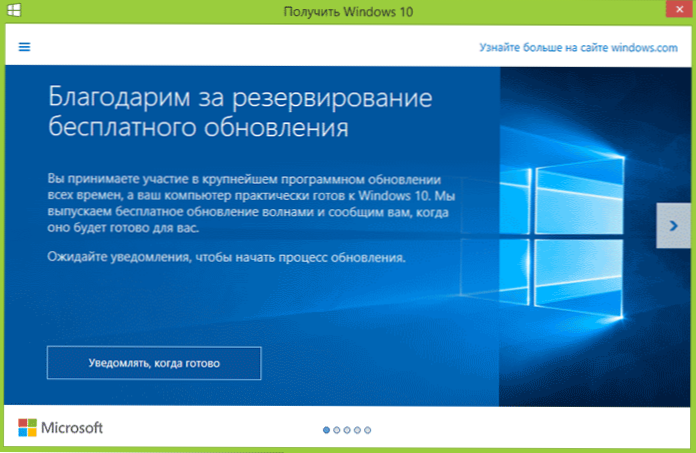
- 1550
- 463
- Tony Swaniawski
Ilmainen Windows 10 -päivitys tietokoneille, joilla on lisensoitu Windows 7 ja 8, on saatavana tänään.1, jolle se oli varattu. Järjestelmän alustava varaus ei kuitenkaan ole välttämätöntä, samoin kuin sovelluksen "Get Windows 10" -ilmoituksen odotus, voit luoda manuaalisesti päivityksen juuri nyt. Lisätty 30. heinäkuuta 2016: Ilmaisen päivityksen ajanjakso on valmis ... mutta on olemassa tapoja: Kuinka saada ilmainen päivitys Windows 10: een 29. heinäkuuta 2016 jälkeen.
Menettely ei ole erilainen, riippuen siitä, saitko ilmoituksen siitä, että on aika aloittaa päivitysprosessi, tai hyödyntää jäljempänä kuvattua virallista tapaa odottamatta määritettyä ilmoitusta (lisäksi virallisten tietojen mukaan, virallisten tietojen mukaan, Se ei näy kaikissa tietokoneissa samanaikaisesti, ts. Kaikki eivät voi saada Windows 10: tä samana päivänä). On mahdollista päivittää alla kuvatut menetelmät vain kotoa, ammattimaista ja "yhdelle kielelle" Windows 8: n versiot.1 ja 7.
Lisäys: Artikkelin lopussa vastaukset kerätään virheistä ja ongelmista päivitettäessä Windows 10: een, kuten viesti "Meillä on ongelmia", merkin katoaminen ilmoituskentältä, saatavuuden ilmoituksen puute saavutettavuudesta asennuksesta, aktivointiongelmista, puhdas asennus. Se voi myös olla hyödyllistä: Windows 10: n asennus (puhdas asennus päivityksen jälkeen).
Kuinka käynnistää päivitys Windows 10: een
Jos tietokoneesi käyttää lisensoidut aktivoidut Windows 8.1 tai Windows 7, voit päivittää sen Windows 10: een milloin tahansa, kun taas ei vain “Get Windows 10” -kuvaketta käyttämällä ilmoituskenttä.
Huomaa: Riippumatta siitä, millaista päivityspolkua valitset, tietosi, ohjelmat, ohjaimet pysyvät tietokoneella. Ellei joidenkin laitteiden ohjaimia päivitettyä Windows 10: een, joillakin on ongelmia. Ohjelmien yhteensopimattomuudessa voi olla myös ongelmia.
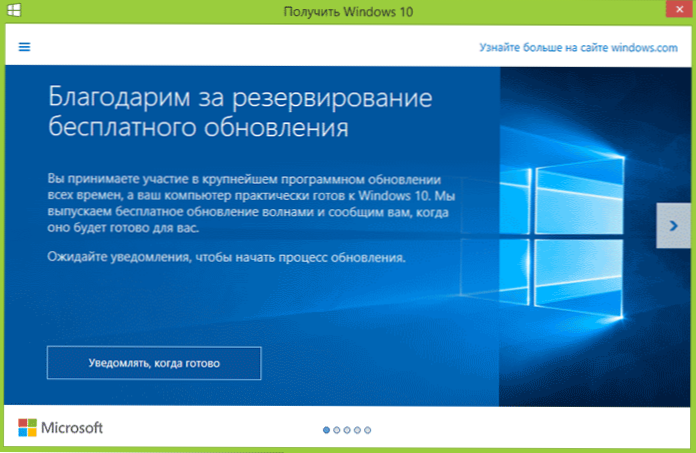
Uusi versio Windows 10 -asennusvälineiden luomistyökalusta, jonka avulla voit joko päivittää tietokoneen tai ladata jakelutiedostot puhdasta asennusta varten, on.
Sovellus on saatavana sivulla https: // www.Microsoft.Com/ru-ruftware-download/Windows10 kahdessa versiossa-32-bittisessä ja 64-bittisessä, sinun tulee ladata tietokoneelle tai kannettavalle tietokoneelle asennetun järjestelmän vastaava vaihtoehto tällä hetkellä.
Sovelluksen käynnistämisen jälkeen sinulle annetaan valinta, ensimmäinen pisteistä - “Päivitä tämä tietokone nyt”, miten se toimii ja näytetään alla. Päivitettäessä varattua kopiota "Get Windows 10", kaikki on täsmälleen sama, lukuun ottamatta päivityksen asennusta edeltävien muutaman ensimmäisen vaiheen puuttumista.

Päivitysmenettely
Ensinnäkin ne vaiheet, jotka liittyvät päivitykseen manuaalisesti käynnistettynä "Windows 10 asennusohjelmalla".
Kun olet valinnut "Päivitä tietokone nyt", Windows 10 -tiedostojen automaattinen lataus alkaa tietokoneella, jonka lopussa "Lähetettyjen tiedostojen tarkistaminen" ja "Luo Windows 10" -operaattori (jonkin verran erillistä asemaa ei tarvita, ei tarvita, Tämä tapahtuu kiintolevylläsi). Valmistuttuaan Windows 10 -asennusprosessi käynnistyy automaattisesti tietokoneella (sama kuin varausmenetelmää käytettäessä).
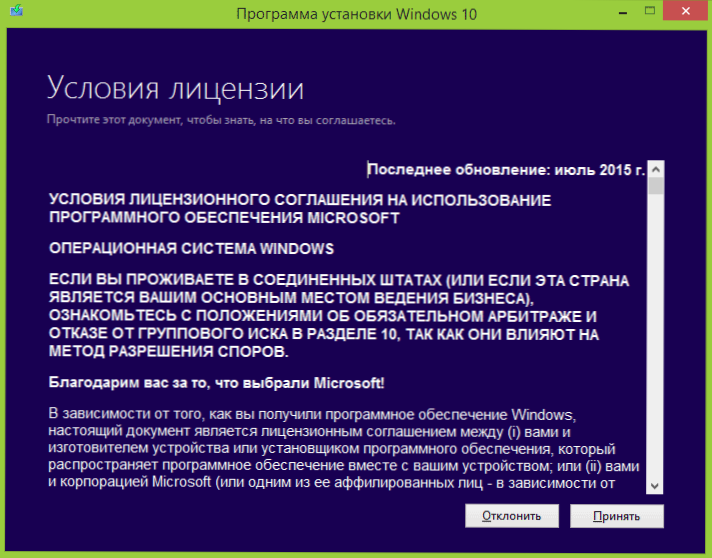
Kun olet hyväksynyt Windows 10 -lisenssiolosuhteet, asennusohjelma tarkistaa päivitysten saatavuuden (melko pitkä prosessi) ja ehdottaa Windows 10 -päivityksen asentamista henkilökohtaisten tiedostojen ja -sovellusten tallentamisen aikana (haluttaessa voit muuttaa tallennettujen komponenttien luetteloa). Paina "Asenna" -painiketta.
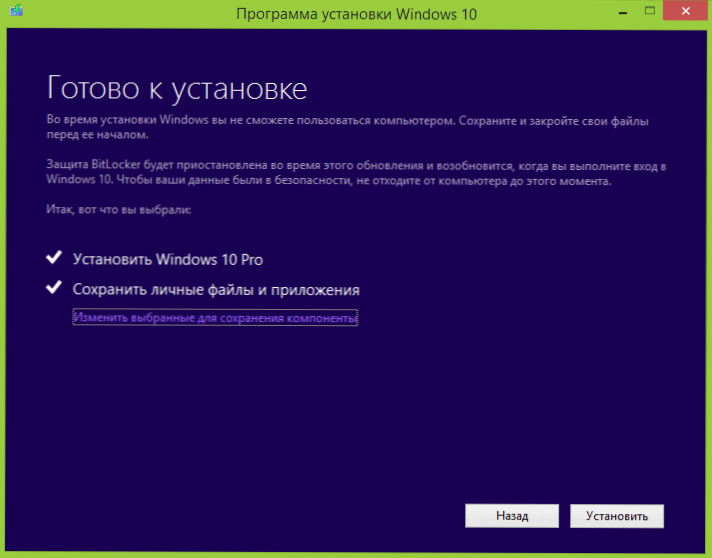
Koko näytön ikkuna "Windows 10: n asennus" aukeaa, jossa jonkin ajan kuluttua kirjoitus ilmestyy: "Tietokoneesi käynnistyy uudelleen muutamassa minuutissa", jonka jälkeen olet jälleen työpöydällä (kaikki asennusikkunat Will Will Will kiinni). Odota vain, että tietokone käynnistää itsensä uudelleen.

Näet tiedostojen etenemisen ja Windows 10 -päivityksen asennuksen, jonka aikana tietokone käynnistetään useita kertoja. Kiinnitä huomiota, jopa voimakkaassa SSD -tietokoneessa koko prosessi vie kauan, joskus se voi vaikuttaa siltä, että se riippuu.

Valmistumisen jälkeen sinut kutsutaan valitsemaan Microsoft -tilisi (jos päivität Windows 8: lla.1) tai määritä käyttäjä.

Seuraava vaihe on Windows 10 -parametrien määrittäminen, suosittelen napsauttamalla oletusparametrien käyttämistä ". Haluttaessa voit muuttaa kaikki jo asennetun järjestelmän asetukset. Toisessa ikkunassa sinut kutsutaan lyhyesti tutustumaan järjestelmän uusiin ominaisuuksiin, kuten valokuvien, musiikin ja elokuvien sovelluksiin sekä Microsoft Edge -selaimeen.

Ja lopuksi, sisäänkäynti -ikkuna ilmestyy Windows 10: een, kun se on kirjoitettu salasanaan, johon parametrien ja sovellusten asetukset ottavat jonkin aikaa, jonka lopussa näet päivitetyn järjestelmän työpöytätaulun (kaikki kaikki pikakuvakkeet sen säilyttävät).
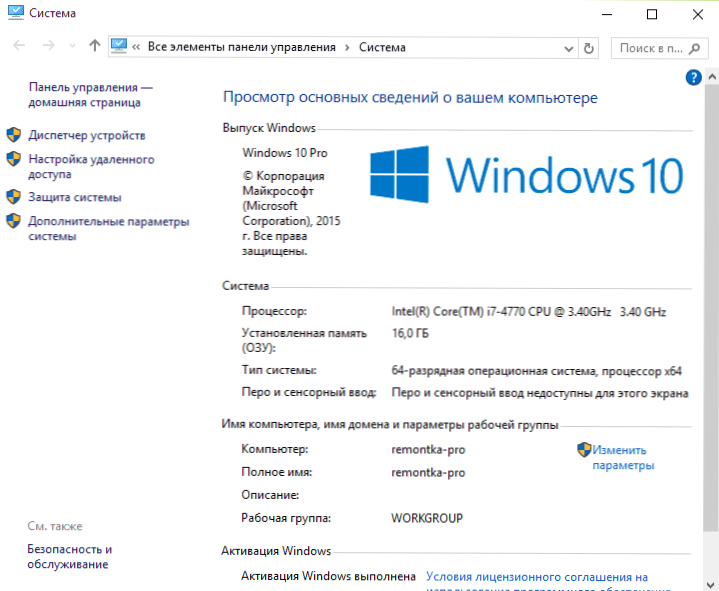
Valmis, Windows 10 on aktivoitu ja käyttövalmis, voit nähdä, että siinä on uusia ja mielenkiintoisia.
Päivitysongelmat
Päivityksen asentamisen aikana Windows 10: een käyttäjät ovat perimättömiä kommentteihin erilaisista ongelmista (muuten, jos kohtaat sellaisia, suosittelen lukemaan kommentteja, ehkä löydät ratkaisuja). Kestän osan näistä ongelmista täällä, jotta ne, joita ei voida päivittää.
1. Jos päivityskuvake puuttuu Windows 10: stä. Tässä tapauksessa sinut voidaan päivittää artikkelissa yllä kuvatulla tavalla Microsoftin apuohjelman avulla tai seuraavien tekeminen (otettu kommenteista):
Siinä tapauksessa, että GWX -kuvake (oikealla puolella) voidaan siirtää seuraavasti: Järjestelmänvalvojan puolesta toimivassa komentorivi- Tulla sisään Wuauclt.Exe /updatenow
- Paina Enter, odota ja muutaman minuutin kuluttua Gown Update Center -keskukseen sinun pitäisi nähdä, että Windows 10 on ladattu. Ja lopussa se on välittömästi käytettävissä asennukseen (päivitys).
Kun virhe ilmestyy 80240020 päivityksen aikana:
- Kansiosta C: \ Windows \ SoftWaredistribution \ Lataa ja poista kaikki tiedostot ja kansiot
- Kirjoita järjestelmänvalvojan puolesta toimivassa komentorivillä Wuauclt.Exe /updatenow Ja napsauta Enter.
- Jos Windows 10 on jo ladattu tällä apuohjelmalla, yritä siirtyä C: \ $ Windows -kansioon.~ WS (piilotettu) \ Lähteet \ Windows ja käynnistä asetukset.exe sieltä (aloittaminen voi kestää jopa minuutin, odota).
- Joissakin harvinaisissa tapauksissa ongelma voi johtua virheellisestä alueen perustamisesta. Siirry ohjauspaneeliin - alueelliset standardit - välilehden sijainti. Asenna alue, joka vastaa Windows 10: n asennettua versiota ja käynnistä tietokone uudelleen.
- Jos Windows 10: n lataus median luomistyökaluun keskeytettiin, et voi ajaa sitä alusta alkaen, vaan jatkaa. Käynnistä tämä asennustiedosto.Exe c: \ $ Windows.~ WS (piilotettu) \ Lähteet \ Windows \ Lähteet
3. Toinen tapa, joka auttaa ratkaisemaan ongelmia päivittämisessä, on sen lanseeraus ISO -levyltä. Lue lisää: ISO Windows 10 ISO tulisi ladata Microsoft -apuohjelmalla ja asentaa se järjestelmään (esimerkiksi rakennetun -in -toiminnon avulla). Suorita asetustiedosto kuvasta.Exe, lisäpäivitys ohjatun asennusohjeiden mukaisesti.
4. Päivityksen jälkeen Windows 10: een järjestelmän ominaisuudet osoittivat, että sitä ei aktivoida. Jos sinut päivitetään Windows 10: een Windows 8: n lisenssiversiolla.1 tai Windows 7, mutta samaan aikaan järjestelmää ei ole aktivoitu, älä huoli äläkä syötä avaimia edellisestä järjestelmästä missä tahansa. Jonkin ajan kuluttua (minuutteja, tunteja) aktivointi kulkee, vain Microsoft -palvelimet ovat kiireisiä.5. Windows 10: n puhdasta asennusta. Puhtaan asennuksen suorittamiseksi sinun on ensin päivitettävä ja odotettava järjestelmän aktivointia. Sen jälkeen voit asentaa saman Windows 10: n (mikä tahansa vastuuvapaus) muotoilemalla levyn samaan tietokoneeseen puuttumalla avaintulosta. Windows 10 aktivoidaan automaattisesti asentamisen jälkeen.6. Erillinen ohje: Windows Update 1900101 tai 0xC1900101 -virhe päivitettäessä Windows 10: een.Toistaiseksi kaikki, mikä on osoitettu työratkaisuista. Ottaen huomioon, että minulla ei ole aikaa käsitellä kaikkia tietoja, suosittelen myös, että katsot mitä muut käyttäjät kirjoittavat.Päivityksen jälkeen Windows 10: een
Minun tapauksessani, heti päivityksen jälkeen kaikki toimi, lukuun ottamatta videokortti -ohjaimia, jotka oli ladattava viralliselta sivustolta, kun taas asennus oli jonkin verran vaikeaa - minun piti poistaa tehtävä kaikille tehtävien lähettäjien kuljettajiin liittyville prosesseille , poista ohjaimet "asennus- ja poisto -ohjelmien asentaminen ja poistaminen" ja vasta sen jälkeen oli mahdollista asentaa ne uudelleen.
Toinen tärkeä yksityiskohta on tällä hetkellä - jos et pidä Windows 10 -päivityksestä ja haluat palata järjestelmän edelliseen versioon, voit tehdä tämän kuukauden sisällä. Voit tehdä tämän napsauttamalla oikealla olevaa ilmoituskuvaketta, valitse kohde "Kaikki parametrit" ja sitten - "Päivitys ja suojaus" - "Restaurointi" ja kohde "Palaa Windows 8: een.1 "tai" palaa Windows 7: ään ".
Myönnän, että kiireellisesti kirjoittaa tätä artikkelia voisin kaipaamaan joitain yksittäisiä kohtia, joten jos sinulla on yhtäkkiä kysymyksiä tai ongelmia päivitettäessä, kysy, yritän vastata.

